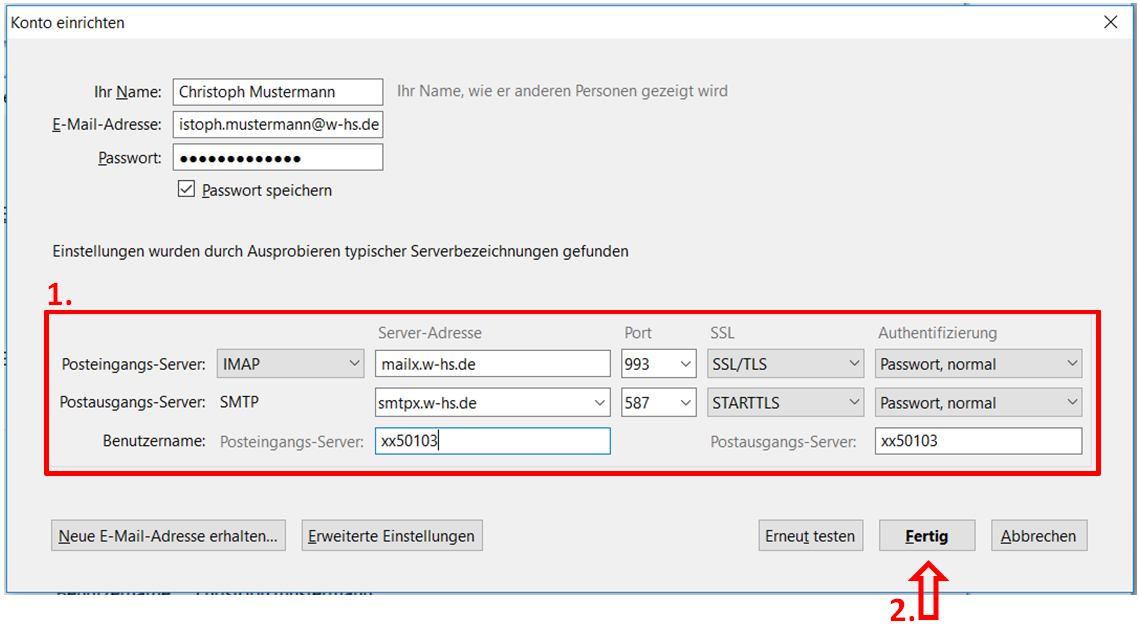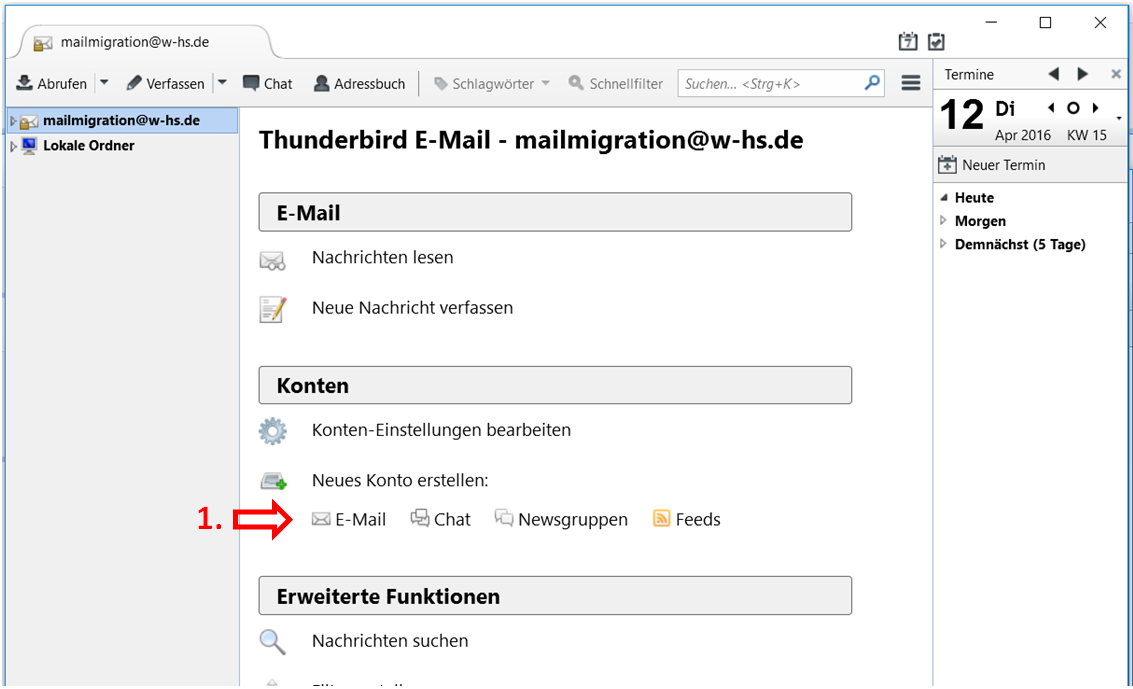IMAP-Konto einrichten
Die Koplette Anleitung können Sie auch hier als PDF herunterladen.
- Entfernen Sie den Haken bei gandi.net
- Klicken Sie auf Überspringen und meine existierende E-Mail Adresse Verwenden
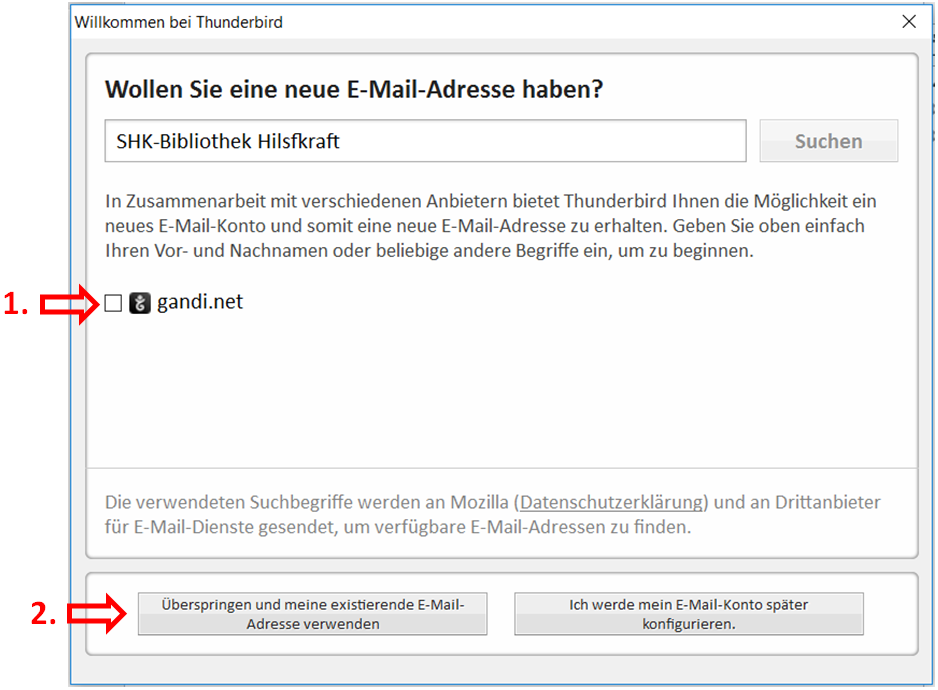
- Füllen Sie das Kästchen wie folgt aus:
- Ihr Name: den Namen ein der anderen Personen angezeigt werden soll
- E-Mail-Adresse: Ihre Hochschuladresse z.B. christoph.mustermann@w-hs.de
- Passwort: Passwort zu ihrer Benutzerkennung (z.B. xx50103)
- Klicken Sie anschließend auf Weiter.
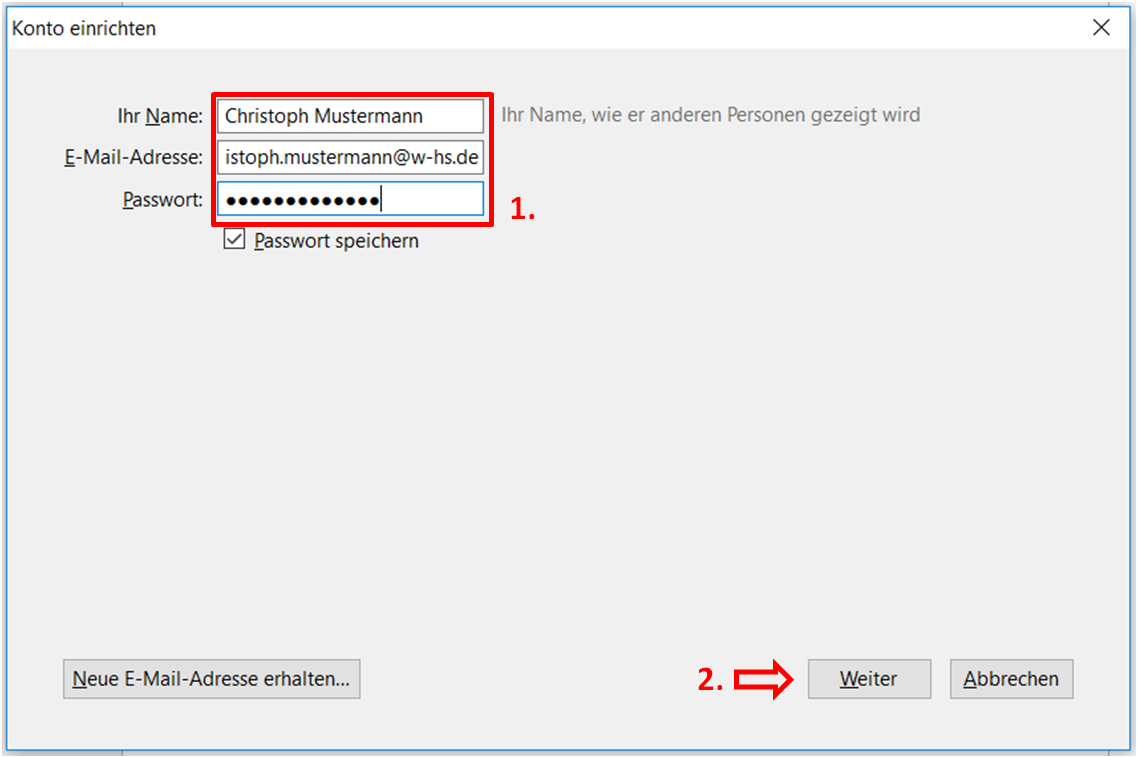
- Klicken Sie auf Manuell bearbeiten
- Füllen Sie das Kästchen wie folgt aus:
- Posteingang * Server-Adresse: mailx.w-hs.de
- Port: 993
- SSL: SSL/TLS
- Authentifizierung: Passwort,normal
- Postausgang * Server-Adresse: smtpx.w-hs.de
- Port: 587
- SSL: STARTLS
- Authentifizierung: Passwort,normal
- Benutzername * Posteingangs-Server: Ihre Benutzerkennung z.B. xx50103
- Postausgangs-Server: Ihre Benutzerkennung z.B. xx50103
- Klicken Sie anschließend auf Fertig